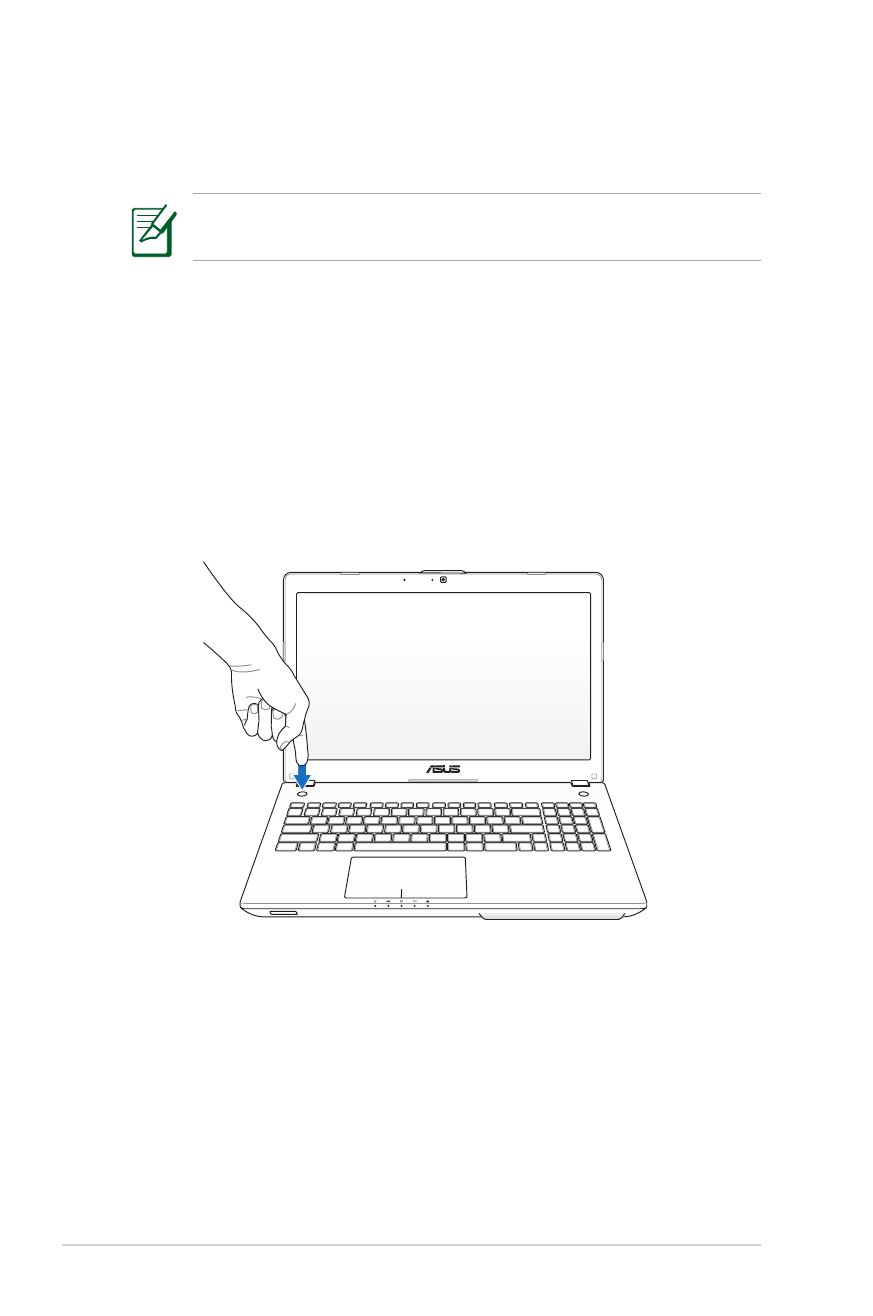
インスタントキーを初めて使用する
インスタントキーを初めて押すと、専用設定画面が表示されます。
インスタントキーを初めて使用する
1. 電源ボタンの反対側にあるインスタントキーを押します。
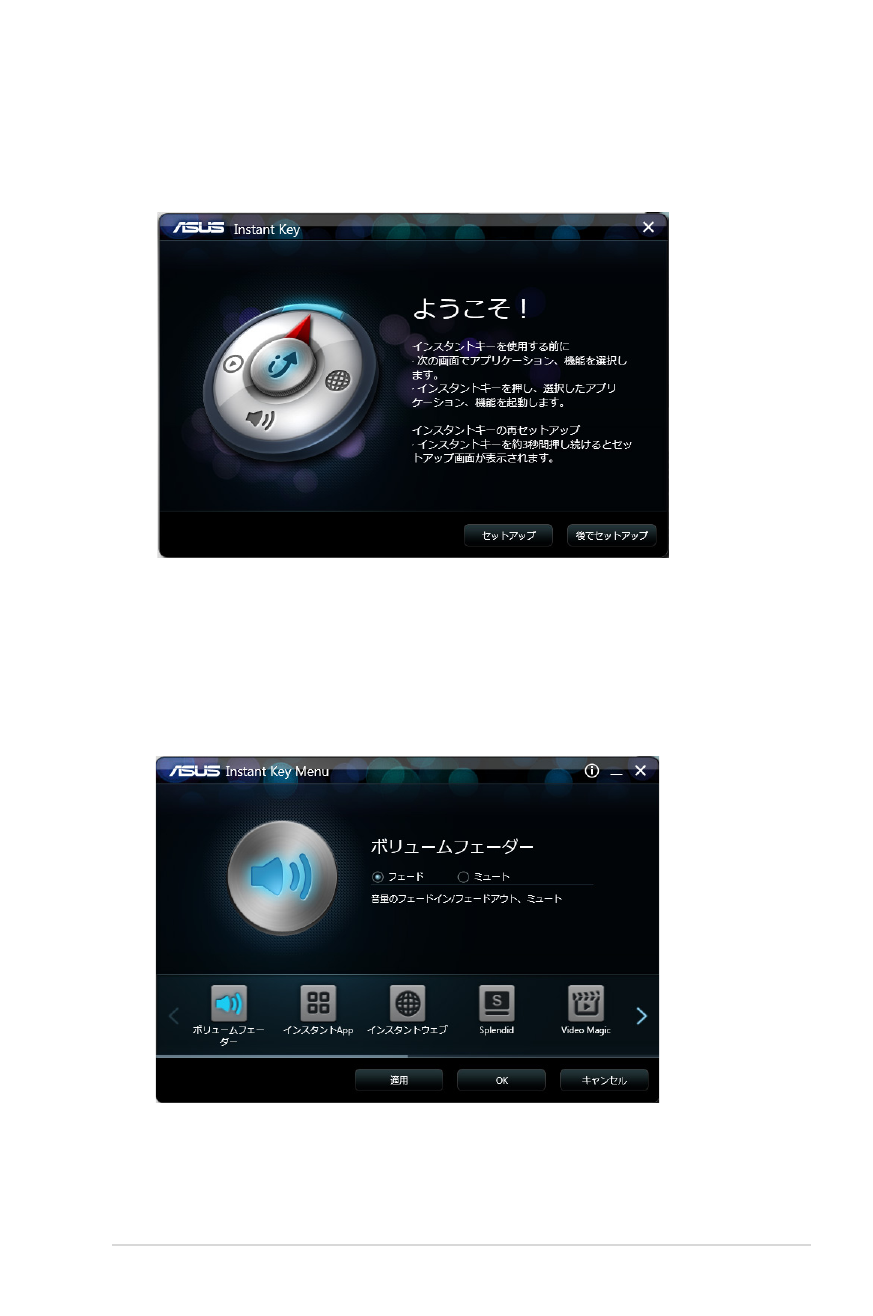
ノートパソコン ユーザーマニュアル
47
3. セットアップ画面で任意のアイコンをクリックし、設定を行いま
す。設定後「 適用」をクリックし「OK」をクリックし設定画面を閉
じます。
インスタントキーの各機能を参照するには、各機能のアイコン
をクリックします。
2. 表示される画面で「セットアップ」をクリックし、セットアップを
開始します。
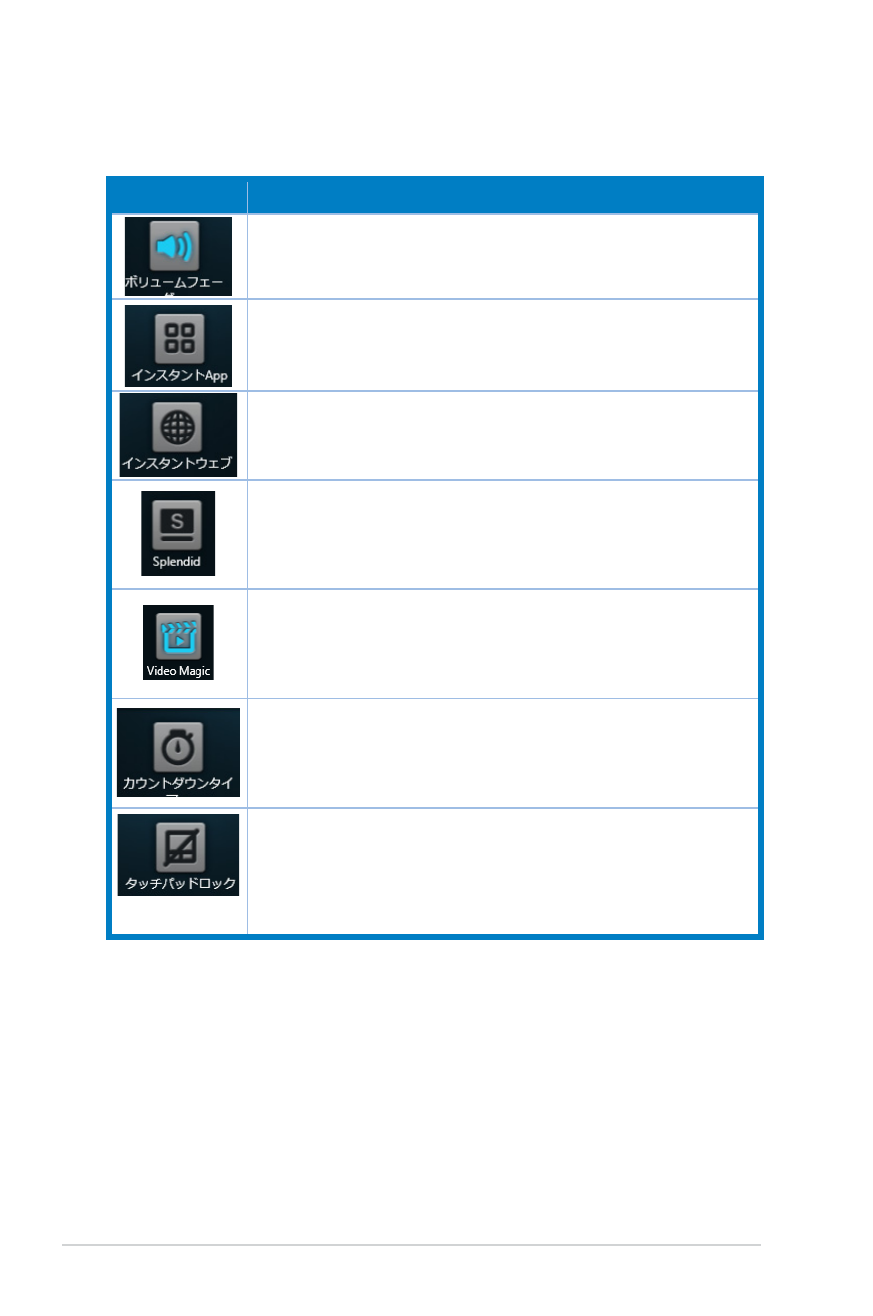
48
ノートパソコン ユーザーマニュアル
インスタントキーには次のような設定が可能です。
機能
説明
ボリュームフェーダー
音量調節とミュートの切り替えを行います。
インスタントApp
よく使用するアプリケーションなどを起動します。
インスタントウェブ
お気に入りのサイトを起動します。
Splendid
ディスプレイモードを6つのモードから選択すること
ができます。
Video Magic
Video Magicを起動します。動画などの再生や編集、
フォーマット変換ができます。
カウントダウンタイマー
タイマーを設定し、スリープや休止状態への移行、
シャットダウンを行います。
タッチパッドロック
タッチパッドの有効/無効を設定します。この機能
は<Fn> + <F9>キー操作と同様、タッチパッドの有
効/無効を設定することができます。
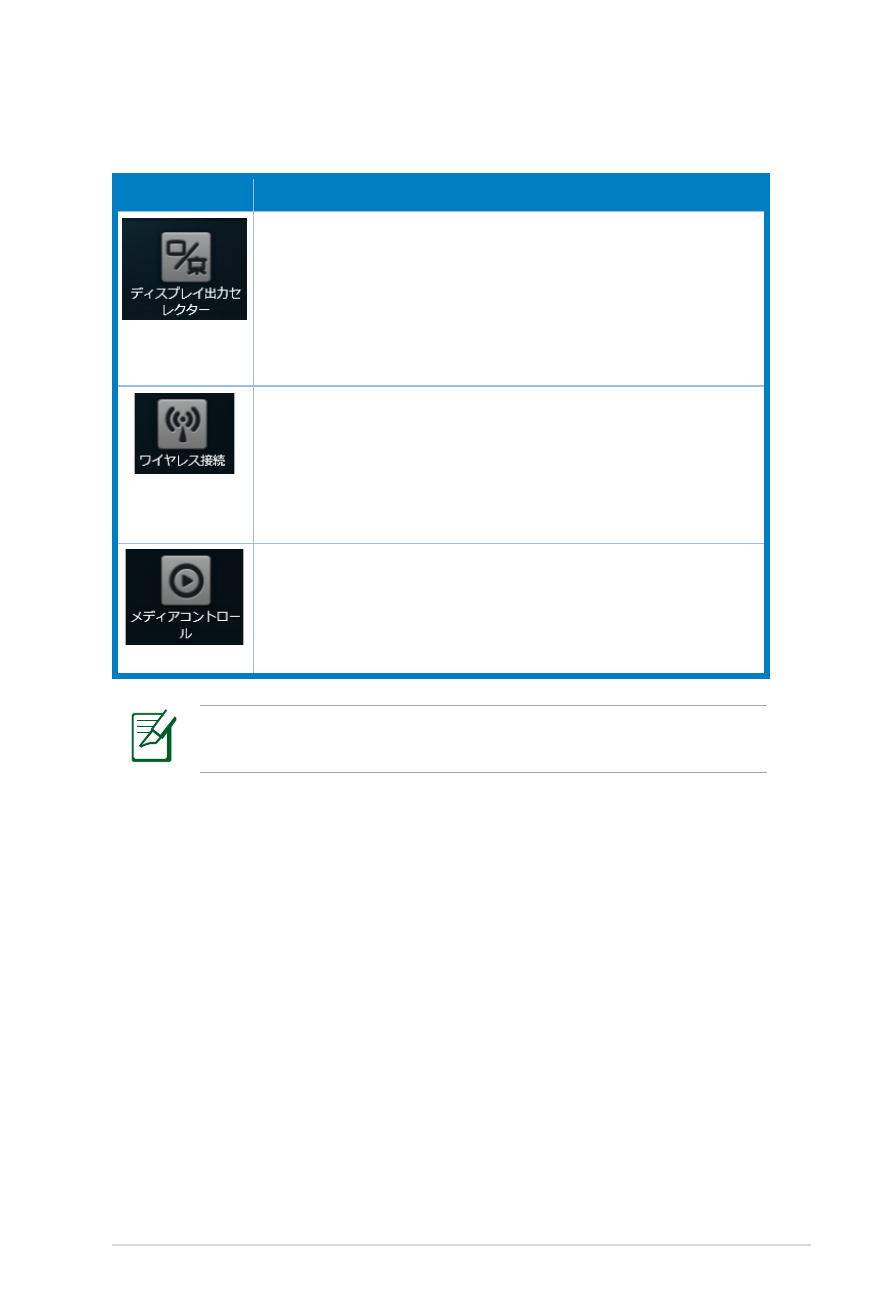
ノートパソコン ユーザーマニュアル
49
インスタントキーを約3秒間押し続けるとセットアップ画面が表
示されます。
機能
説明
ディスプレイ出力セレクター
画面表示をノートパソコン、外付けモニター、両者、
との間で切り替えます。
この機能は<Fn> + <F8>キー操作と同様、画面の
表示を切り替えます。
ワイヤレス接続
Wi-Fi機能またはBluttooth機能(特定モデル
のみ)の有効/無効を設定します。この機能は
<Fn> + <F2>キー操作と同様、ワイヤレスLAN/
Bluetoothの有効/無効を設定することができます。
メディアコントロール
Windows Media Centerを起動します。メディアの
再生中に押すと、一時停止/再生の切り替えを行い
ます。
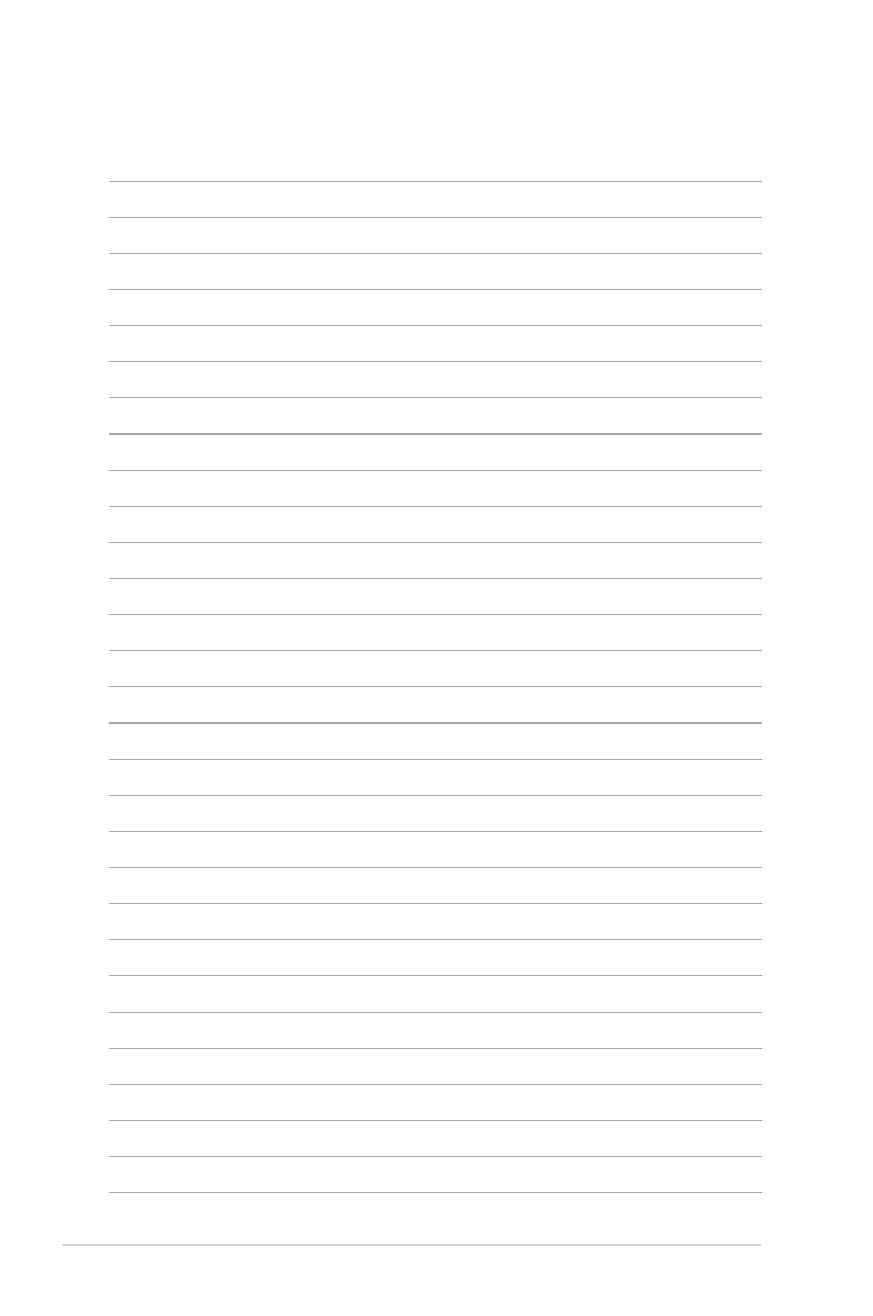
50
ノートパソコン ユーザーマニュアル
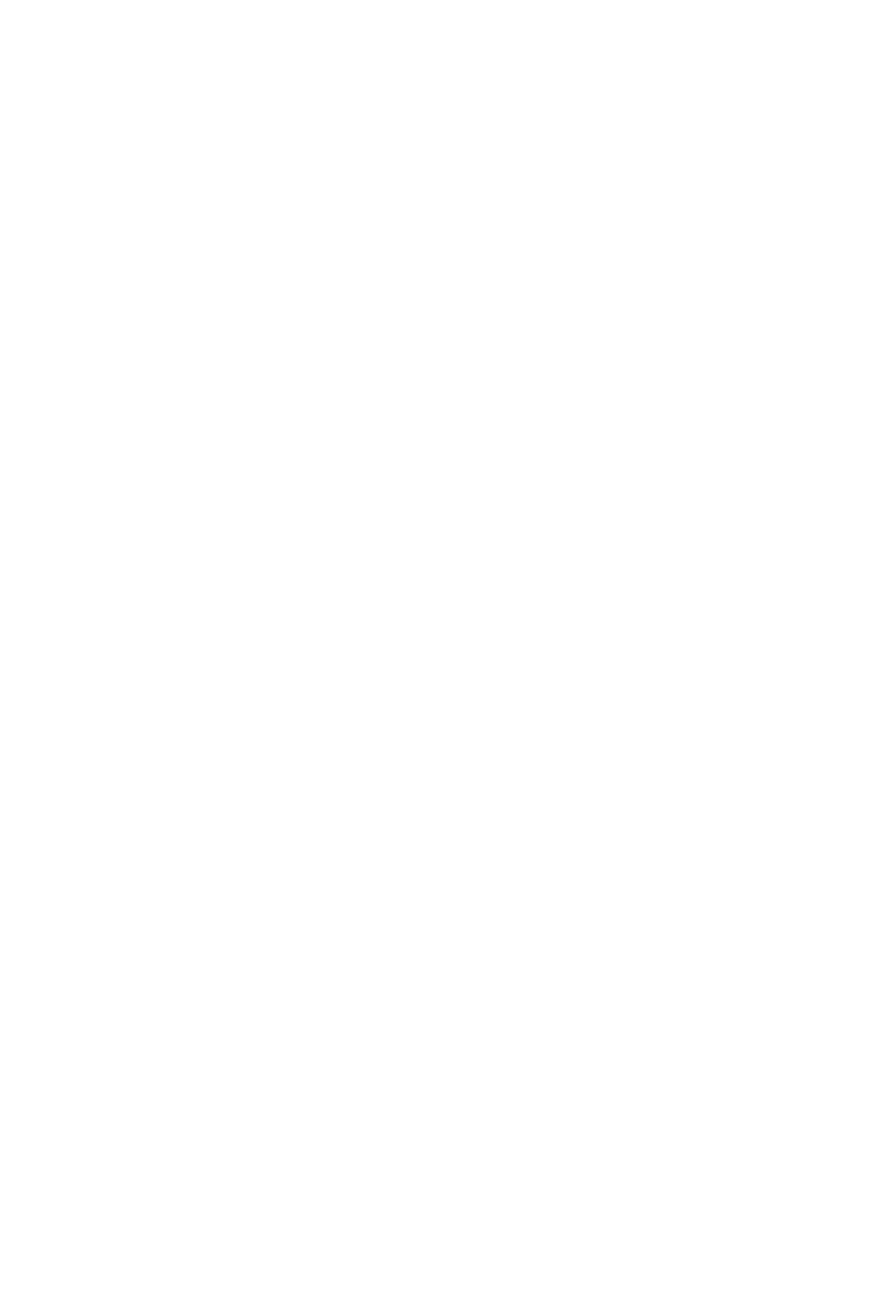
4
Chapter 4: